ps怎么把像素低的图片变清晰,使用PS如何使像素低的图变得清楚

ps怎么把像素低的图片变清晰目录
由于像素是图片的基本单位,因此无法直接将低像素的图像转换为高像素的图像。但是,您可以尝试以下方法来改善图像质量:\n\n1. 使用图片编辑软件,如Adobe Photoshop,将图像放大并使用插值算法来增加像素。不过,这种方法可能会导致图像失真或变得模糊。\n\n2. 使用滤镜来增强图像的清晰度和细节。例如,可以使用锐化滤镜来增加图像的锐度和清晰度。\n\n3. 调整图像的亮度,对比度和色彩饱和度以使其更加清晰和明亮。\n\n4. 尝试使用高分辨率相机或扫描仪重新拍摄或扫描图像。这将提供更多的像素,从而提高图像质量。\n\n请注意,这些方法可能并不能完全解决低像素图像的问题,但是可以使图像看起来更加清晰和明亮。"怎样利用ps修复像素低的模糊照片?
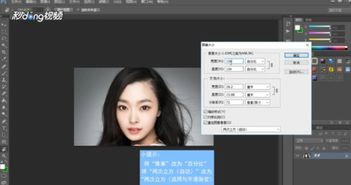
可以通过PS自带的滤镜锐化以及亮度对比和图层混合模式来进行调整使得图片变得清晰,具体的操作方法如下:
1、在PS的打开功能中选择一张需要处理的模糊相片,点击打开按钮。
2、可以看到当前的相片是比较模糊的,按住CTRL和J键复制一层。
3、点击PS上方的滤镜,在出现的选项中选择其他下面的高反差保留。
4、在出现的高反差保留对话框中将半径改为30后点击确定按钮。
5、然后点击右边的图层模式将其改为叠加。
6、再次点击PS上方的滤镜选择锐化下面的USM锐化。
7、在出现的USM锐化对话框中适当拉动相应参数的滑块通过预览达到一定的清晰度以后点击确定。
8、再点击PS上方的图像-调整-亮度/对比度,根据图片的情况修改数值,点击确定。
9、在出现的亮度对比度对话框中拉动滑块至图片亮度敏感对比更为明显后点击确定。
10、再点击PS上方的滤镜-锐化-智能锐化。
11、在出现的对话框中适当拉动滑块通过预览可以看到清晰效果后点击确定按钮。
12、即可看到原来模糊的相片经过处理达到了较为清晰的效果了。
左图为原来的相片,右图为经过处理的效果。
注意事项:
模糊相片的处理最终达到的效果是无法与拍照清晰的相片相媲美的,即其经过处理的清晰度也是在与原来模糊相片进行对比的。
使用PS如何使像素低的图变得清楚
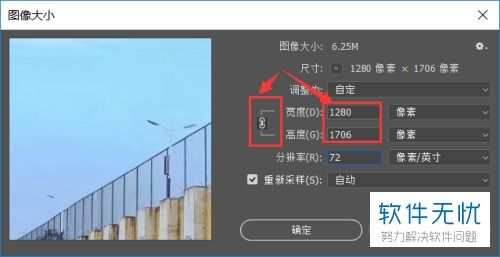
像素低,那是基础就不好。
即使插值扩大,也不会变成很好的。
你可以用ps,每次放大10%,一直放大到合适为止。
如何用PS让照片更清晰

如果对Photoshop不是特别熟悉的话,建议这么做:菜单:“滤镜”-“锐化”-“USM锐化”,使用默认值即可。
如果画面发暗,可以按Ctrl M,进行曲线调节。
彩色不正的话,按Ctrl shift L即可自动调整。
一般进行上面一步或者三步,对一般人而言,照片会改善比较多的。
本文内容由互联网用户自发贡献,该文观点仅代表作者本人,并不代表电脑知识网立场。本站仅提供信息存储空间服务,不拥有所有权,不承担相关法律责任。如发现本站有涉嫌抄袭侵权/违法违规的内容(包括不限于图片和视频等),请邮件至379184938@qq.com 举报,一经查实,本站将立刻删除。
